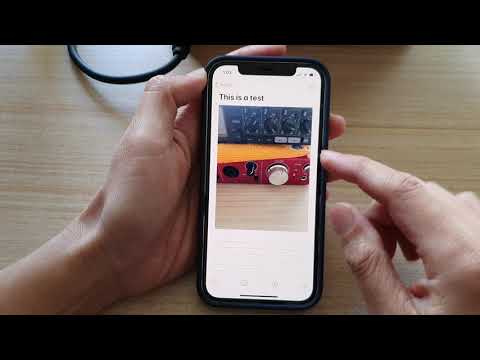ეს wikiHow გასწავლით თუ როგორ უნდა გააზიაროთ უფრო გრძელი ვიდეოები Instagram– ზე 10 წამიან სეგმენტებად დაყოფით. თქვენ შეგიძლიათ გადალახოთ ინსტაგრამის ვიდეოს სიგრძის შეზღუდვები (15 წამი სიუჟეტისთვის, 60 წამი პოსტისთვის) Android აპლიკაციით, სახელწოდებით Story Cutter.
ნაბიჯები
მე –3 ნაწილი 1: ვიდეოს დაშლა კლიპებად

ნაბიჯი 1. დააინსტალირეთ Story Cutter for Instagram Play Store– დან
ეს უფასო აპლიკაცია საშუალებას გაძლევთ მორთოთ გრძელი ვიდეოები მოკლე კლიპებად, რომლებიც შეიძლება დაემატოს თქვენს ისტორიას ან პოსტს. აქ მოცემულია როგორ მიიღოთ აპლიკაცია:
- Გააღე Play Store.
- ჩაწერეთ სიუჟეტის საჭრელი საძიებო ზოლში.
- შეეხეთ ისტორიის საჭრელი Instagram- ისთვის ძიების შედეგებში (ეს არის ვარდისფერი და ნარინჯისფერი ხატი, რომელსაც აქვს თეთრი მაკრატელი შიგნით).
- შეეხეთ ᲓᲐᲘᲜᲡᲢᲐᲚᲘᲠᲔᲑᲐ.

ნაბიჯი 2. გახსენით Story Cutter
ახლა, როდესაც ის დაინსტალირებულია, აპლიკაციის უჯრაში ნახავთ მის ნარინჯისფერ და ვარდისფერ მაკრატლის ხატულას.

ნაბიჯი 3. შეეხეთ გალერეას
ის ეკრანის ზედა ნაწილშია. გამოჩნდება ვიდეოების სია.

ნაბიჯი 4. შეეხეთ ვიდეოს, რომლის განთავსებაც გსურთ
გამოჩნდება ამომხტარი ფანჯარა.

ნაბიჯი 5. აირჩიეთ 10 წ და შეეხეთ არჩევა
აპლიკაციის უფასო ვერსია მხოლოდ ვიდეოს 10 წამიან სეგმენტებად დაჭრის საშუალებას იძლევა (ეს კარგია). Story Cutter ახლა აპლიკაციას გაჭრის 10 წამიან კლიპებად.
- თუ თქვენ გაქვთ ფასიანი ვერსია, შეგიძლიათ აირჩიოთ 15 წამი.
- ვიდეოს დამუშავებისას არ დახუროთ აპლიკაცია.

ნაბიჯი 6. შეეხეთ VIEW STORY დადასტურების ეკრანზე
ეს აჩვენებს ვიდეოს დაყოფილ კლიპებად, როგორც ეს გამოჩნდება თქვენს ისტორიაში.
3 ნაწილი 2: ვიდეოს განთავსება თქვენს ისტორიაში

ნაბიჯი 1. გახსენით Instagram თქვენს Android- ზე
ეს არის მეწამული, ვარდისფერი და ნარინჯისფერი კამერის აპლიკაცია, რომელიც ჩვეულებრივ გვხვდება აპლიკაციის უჯრაში.
თქვენს არხში რეგულარული პოსტის ვიდეოების გასაზიარებლად, იხილეთ ეს მეთოდი

ნაბიჯი 2. შეეხეთ კამერის ხატულას
ის ეკრანის ზედა მარცხენა კუთხეშია.

ნაბიჯი 3. შეეხეთ გალერეის ხატს
ის მდებარეობს ეკრანის ქვედა მარცხენა კუთხეში და ჰგავს მთების და მზის ან მთვარის ნახატს.

ნაბიჯი 4. შეეხეთ თქვენი ვიდეოს პირველ 10 წამიან კლიპს
ეს ხსნის კლიპს.

ნაბიჯი 5. შეეხეთ + შენი ამბავი
ის კლიპის ქვედა მარცხენა კუთხეშია. ეს აქვეყნებს თქვენი ვიდეოს პირველ 10 წამს სიუჟეტში და დაგიბრუნებთ თქვენს არხზე.

ნაბიჯი 6. განათავსეთ დარჩენილი კლიპები წესრიგში
სანამ დაელოდებით პირველი კლიპის ატვირთვას, კვლავ შეეხეთ კამერის ხატს, აირჩიეთ მეორე კლიპი, შემდეგ განათავსეთ იგი თქვენს ისტორიაში. გაიმეორეთ ეს დანარჩენი კლიპებისთვის.
მე –3 ნაწილი 3 – დან: ვიდეოს განთავსება ახალ პოსტში

ნაბიჯი 1. გახსენით Instagram თქვენს Android- ზე
ეს არის მეწამული, ვარდისფერი და ნარინჯისფერი კამერის აპლიკაცია, რომელიც ჩვეულებრივ გვხვდება აპლიკაციის უჯრაში.
- გამოიყენეთ ეს მეთოდი, თუ გსურთ თქვენი ვიდეოს 10 წამიანი კლიპების გაზიარება რეგულარულ პოსტში თქვენს არხში. თქვენ შეგიძლიათ განათავსოთ ყველა კლიპი ერთ პოსტზე-თქვენს მიმდევრებს მხოლოდ მარცხენა გადახვევა დასჭირდებათ მომდევნო კლიპზე გადასასვლელად.
- ვინაიდან სტანდარტული პოსტის ვიდეოს მაქსიმალური ხანგრძლივობაა 60 წამი, თქვენ ასევე შეგიძლიათ ჩაწეროთ 60 წამიანი ვიდეო, იმის ნაცვლად, რომ ვიდეო დაყოთ 10 წამიან კლიპებად.

ნაბიჯი 2. შეეხეთ +
ის მდებარეობს ეკრანის ქვედა ნაწილში.

ნაბიჯი 3. შეეხეთ GALLERY
ის ეკრანის ქვედა მარცხენა კუთხეშია. ამის გაკეთება დაგჭირდებათ მხოლოდ იმ შემთხვევაში, თუ ხედავთ ფოტო ან ვიდეო კამერის ეკრანს თქვენი გალერეის ნაცვლად.

ნაბიჯი 4. შეეხეთ SELECT MULTIPLE
ეს არის გადახედვის ქვედა მარჯვენა კუთხეში.

ნაბიჯი 5. შეეხეთ კლიპებს თანმიმდევრობით
შეეხეთ ვიდეოს პირველ კლიპს, შემდეგ შემდეგ კლიპს და ა.შ. ერთ პოსტში შეგიძლიათ შეიტანოთ 10 -მდე კლიპი.

ნაბიჯი 6. აირჩიეთ ფილტრი (სურვილისამებრ) და შეეხეთ შემდეგს
გადაფურცლეთ ფილტრის პარამეტრებით და შეეხეთ იმას, რისი გამოყენებაც გსურთ. ეს ეხება ფილტრს ყველა ვიდეო კლიპზე.
ვიდეოს დადუმება შეგიძლიათ სპიკერის ხატზე დაჭერით

ნაბიჯი 7. შეიყვანეთ წარწერა და შეეხეთ გაზიარებას
ვიდეოები აიტვირთება ერთ პოსტში თანმიმდევრობით. მნახველებს შეუძლიათ შეეხონ პირველ კლიპს ვიდეოს დაკვრის დასაწყებად, შემდეგ გადაახვიეთ მარცხნივ შემდეგ კლიპზე, შემდეგ შემდეგზე და ა.
საზოგადოების კითხვა -პასუხი
ძიების დამატება ახალი კითხვის დასმა შეკითხვა 200 სიმბოლო დარჩა ჩართეთ თქვენი ელ.ფოსტის მისამართი შეტყობინების მისაღებად ამ კითხვაზე პასუხის გაცემისას. წარდგენა